01
现象分析
笔记本电脑,没有声音,怎么办?查看电脑右下角,声音图标,发现在声音图标上有个红叉的图标。笔记本听音乐,看电影都没有声音,这种情况如何处理?
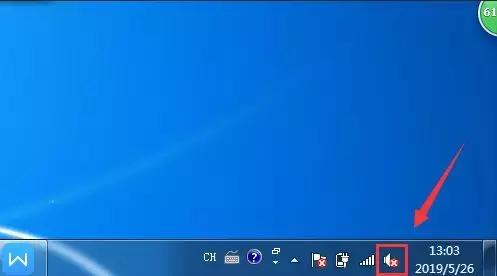
在桌面右下角,声音图标上,右击,声音诊断,正在检测时,发现由于一个或多个音频服务未运行。
未修复,意思是说电脑无法自动修复,需要人工手动干预。
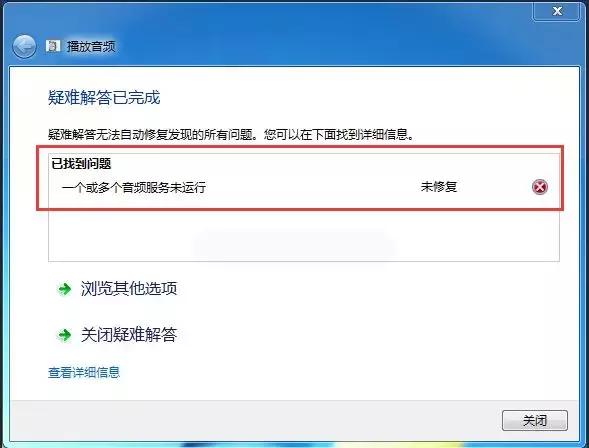
02
解决办法
windwos+R键,打开运行,在运行中,输入devmgmt.msc
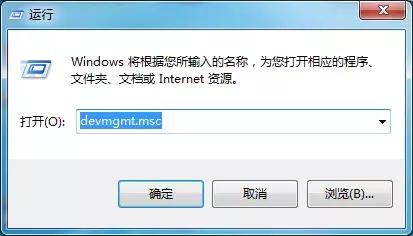
查看笔记本驱动器。发现声音、视频和游戏控制器,驱动已经安装。但有个SM总线控制器和未知设备驱动没有安装。
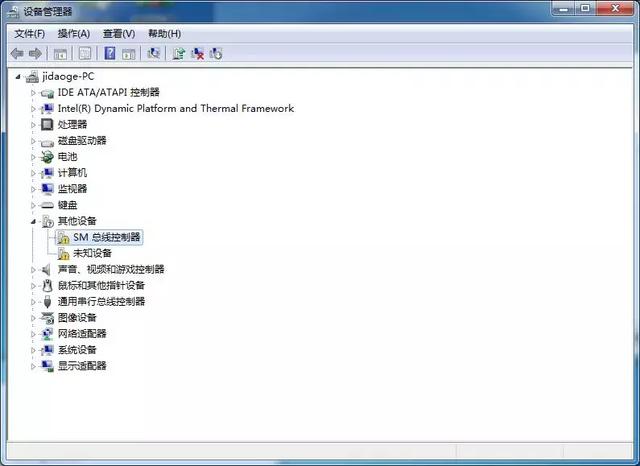
即然有声音驱动,那是不是由于声音服务没有启动导致没有声音呢?
打开服务,在运行中输入:services.msc
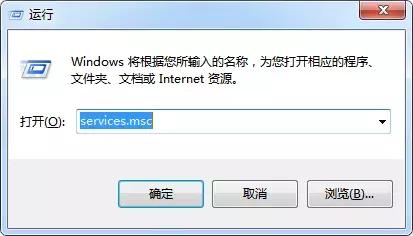
在服务中找到 windows Audio
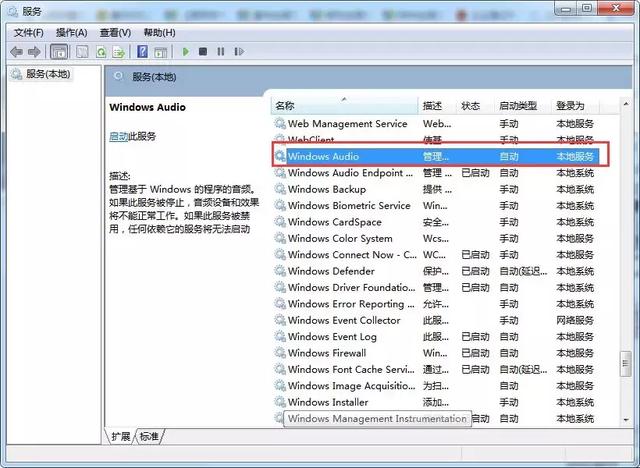
将此服务,启动类型更改为:自动。将服务状态更改为:启动。
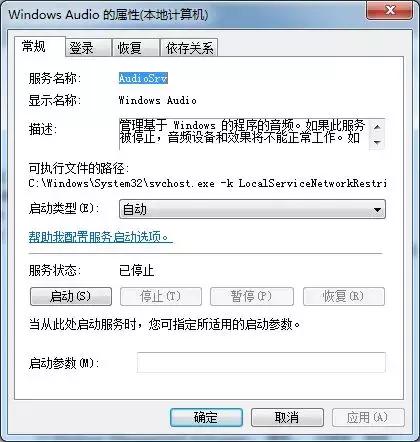
Windows audio声卡服务已经启动后,发现还是一样的现象,声音图标上有个红叉。
也有可能声卡驱动故障导致。
打开运行,在运行中输入:devmgmt.msc
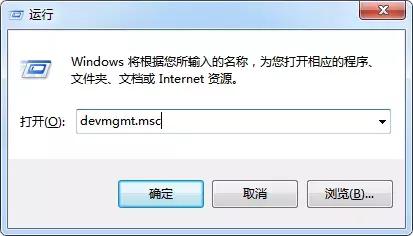
打开设备管理器,将声音、视频和游戏控制器中的设备驱动都删除。
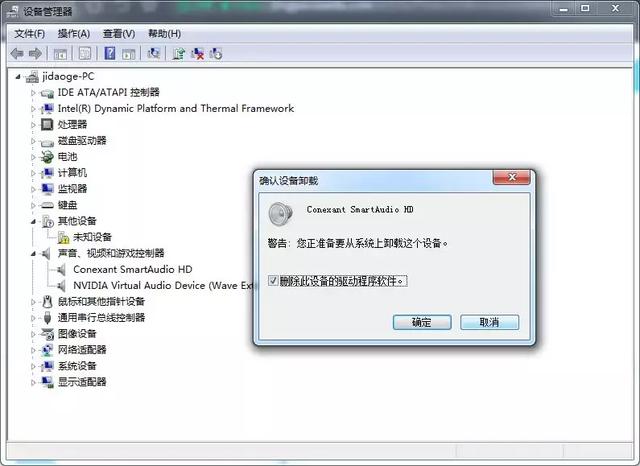
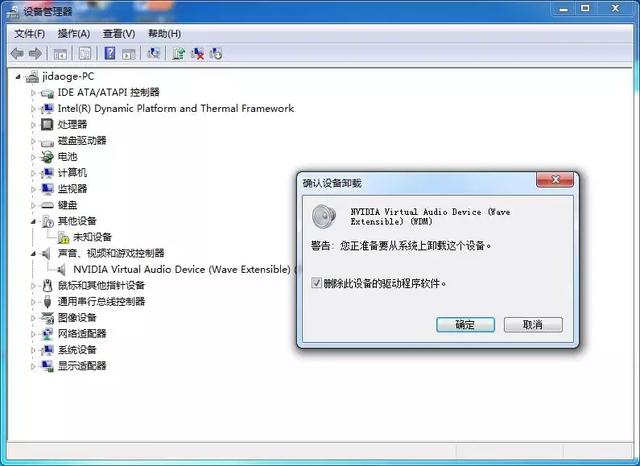
删除完成后,在设备管理器中,无法找到声音、视频和游戏控制器驱动。
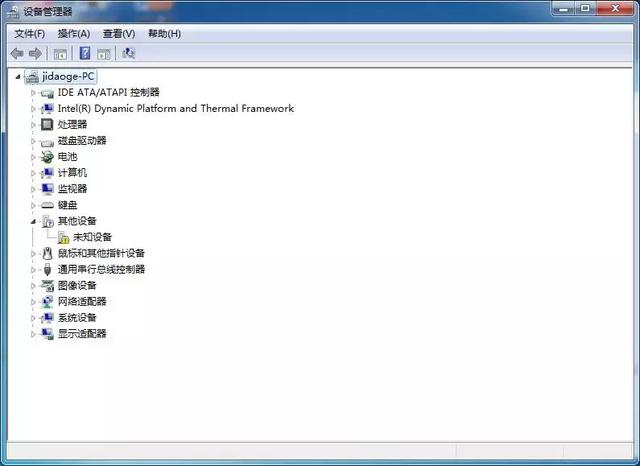
下载驱动人生,进行声卡驱动更新。
声卡驱动更新安装。
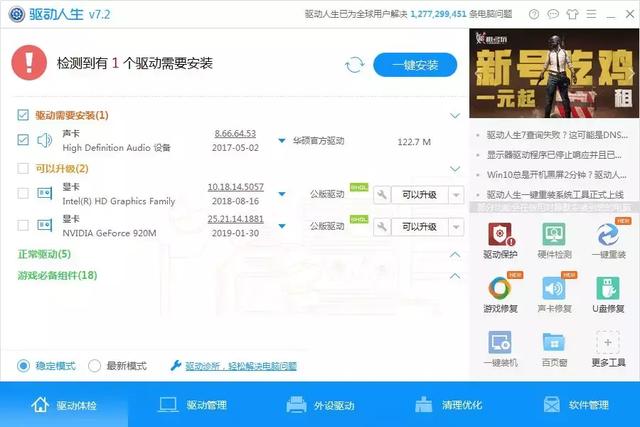
SMBus Driver设备驱动安装。
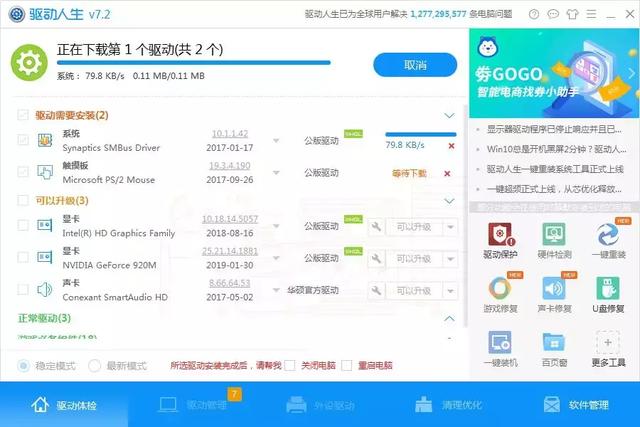
安装完成后,可以发现High Definition Audio设备已安装。
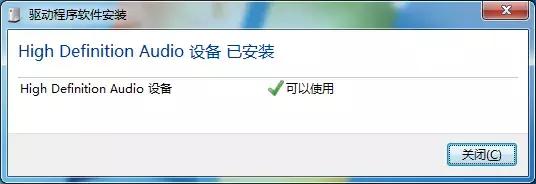
可以在电脑,右下角的声卡图标中,看不到红叉的图标。现在就可以正常听音乐,看电影了。
